Порада для Office 2013: Увімкніть перегляд стрічки
Під час Microsoft було багато дискусійвперше введіть Стрічку в Office 2007 - хоча більшість це негативно. Спочатку я теж розчулював Стрічку, але тепер не можу уявити, щоб її не було. Якщо вам подобається більш мінімалістичний вигляд, ви все одно можете приховати стрічку в Office 2013. Але є додаткова функція, яка дозволяє перемикатися між трьома видами перегляду.
Змінити подання зі стрічкою Outlook 2013
Відкрийте одну з програм Office 2013 і натисніть значок стрілки у верхній правій частині стрічки (поруч із кнопками Звести і Максимально). Це дасть вам параметри відображення стрічки.

Тепер ви можете вибрати Авто-приховати, Показати вкладки або Показати вкладки та команди - що є переглядом стрічок за замовчуванням.
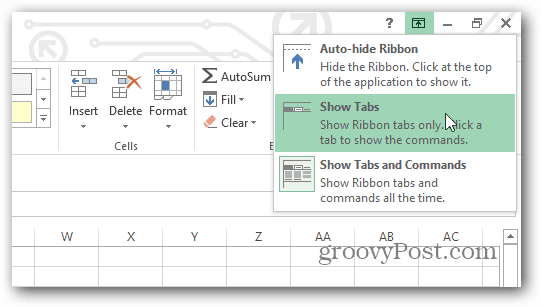
Ось приклад відображення лише вкладок на Стрічці. Після натискання на вкладку всі параметри відображатимуться доти, доки ви не закінчите, і вона знову перейде на вкладки.
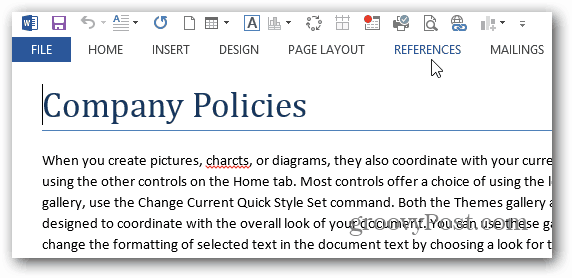
Користувачі постійно звикають доСтрічка, і вона була включена в безліч різних програм і включена в Провідник файлів Windows 8. Якщо ви нарешті прийняли Стрічку в Office, але ще не готові до неї по всій Windows, ознайомтеся з нашою статтею про те, як мінімізувати стрічку Провідника або назавжди приховати її.









Залишити коментар